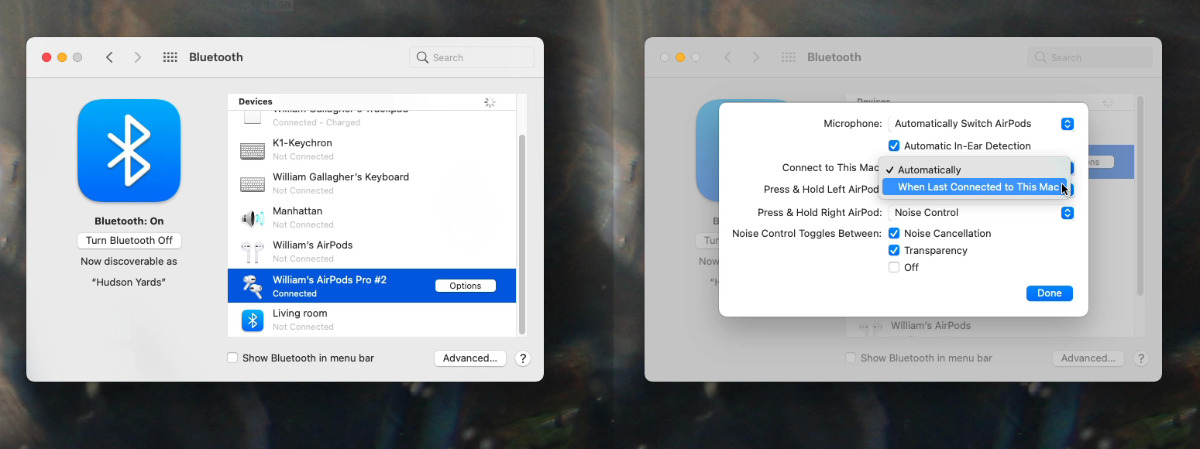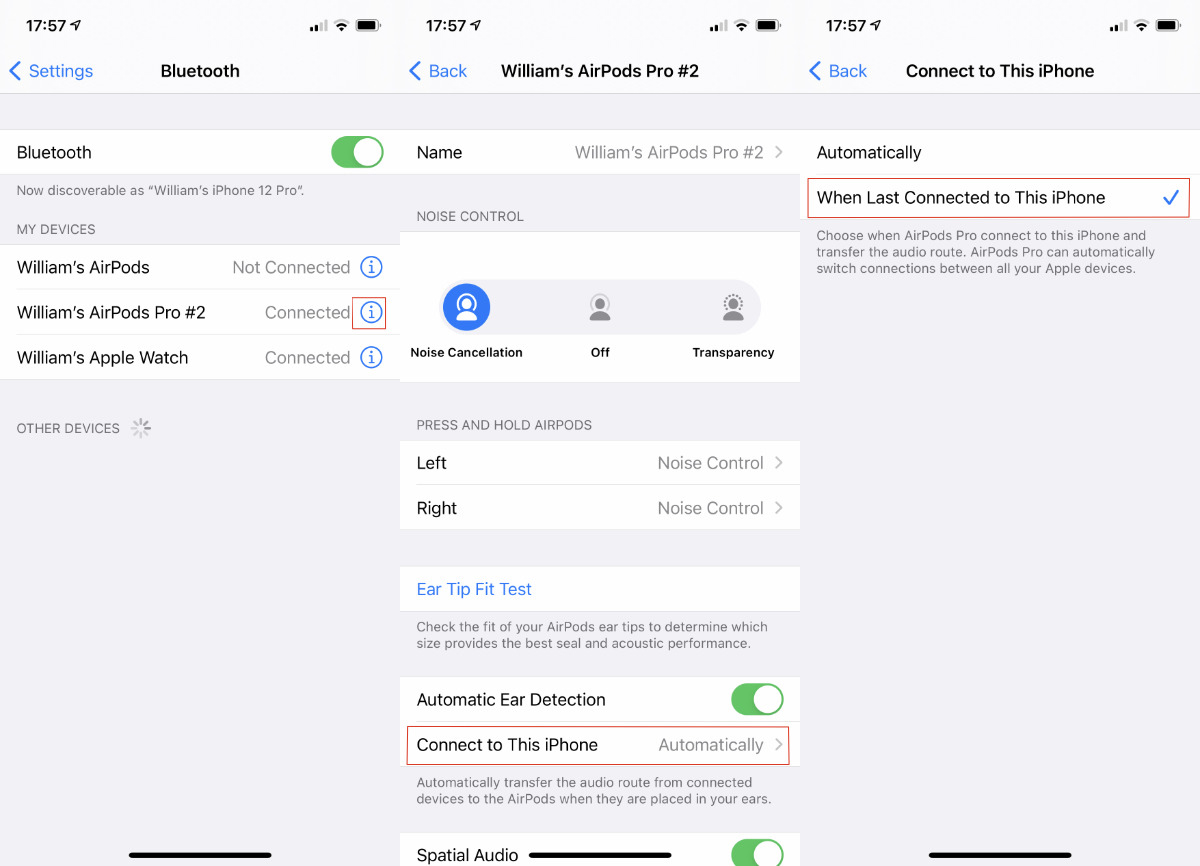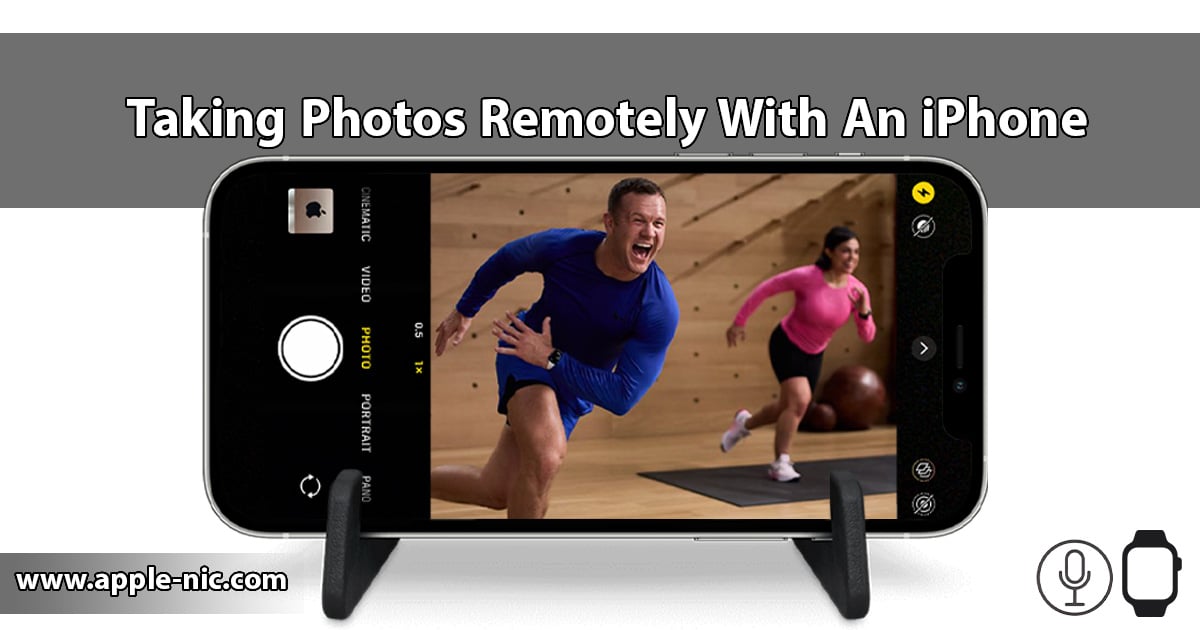زمانی که پشت میز خود نشستهاید و مرتبا بین آیفون و مک خود سوئیچ میکنید، ایرپاد ممکن است مرتب بین دستگاههای شما سوئچ کند. این موضوع شاید ایده خوبی به نظر برسد ولی در عمل آزاردهنده است. در این مطلب نحوه توقف سوئیچ خودکار ایرپاد بین دستگاهها ارائه میشود.
گاهی اوقات ممکن است اینگونه به نظر برسد که کارکنان اپل کمی متفاوت نسبت به بقیه افراد زندگی میکنند و روش کار درست با ایرپاد در زمان سوئیچ شدن یا مواردی از این دست را بدانند. اما حقیقت این استکه قطعا در دنیایی که وای فای همیشه روشن بوده و همیشه با سرعت نور کار میکند، بلوتوث میتواند دنیایی بهتر بسازد.
با معرفی آی او اس ۱۴ و مک او اس بیگ سور، ایرپادها میتوانند از طریق بلوتوث به ما بگویند چه دستگاههایی در نزدیکی ما هستند و میتوانند بین دستگاههایی که میخواهیم گوش کنیم، سوئیچ کنند. در صورتی که شما به موزیک روی آیفون یا مک گوش میکنید، ایرپادهای شما میتوانند به طور خودکار سوئیچ کنند.
چگونه میتوان سوئیچ خودکار بلوتوث را روی آی او اس ۱۴ و ۱۵ خاموش کرد؟
- به بخش تنظیمات و سپس بلوتوث بروید.
- با اتصال به ایرپاد یا ایرپاد پرو، روی حرف i در کنار نام آنها کلیک کنید.
- برای اتصال به آیفون یا آیپد، به سمت پایین اسکرول کنید.
- روی When Last Connected to This iPhone (or iPad) کلیک کنید.
- اکنون روی Back ضربه بزنید.
این روش با آیپد او اس ۱۴ و ۱۵ نیز مشترک است
چگونه میتوان سوئیچ خودکار بلوتوث را روی مک او اس بیگ سور و مانتری خاموش کرد؟
- روی Control Center در منوبار کلیک کنید.
- روی بلوتوث کلیک کنید.
- اتصال به ایرپاد یا ایرپادپرو را انتخاب کنید.
- اکنون روی Bluetooth Preferences در پایین لیست در دستگاهتان کلیک کنید.
- دستگاه خود را در لیستی که ظاهر میشود، پیدا کنید.
- دکمهای با عنوان Option هست که باید روی آن کلیک کنید.
- روی منو نزدیک به Connect to this Mac کلیک کنید.
- اکنون When Last Connected to this Mac را انتخاب کنید.
همچنین میتوانید مستقیما به گزینه بلوتوث در تنظیمات بروید. قبل از اینکه به دکمه Option دسترسی داشته باشید باید به ایرپاد متصل شوید، اما انجام آن در کنترل سنتر بهتر است.
چگونه میتوان سوئیچینگ خودکار را به حالت عادی برگردانیم؟
با انجام برعکس مراحل بالا می توانید سوئیچینگ خودکار را به حالت عادی برگردانید. اغلب کاربران دوست دارند آیفون خود را به مک خود سوئیچ کنند.